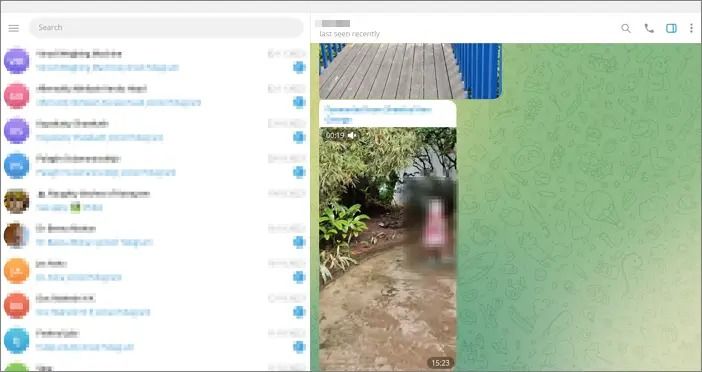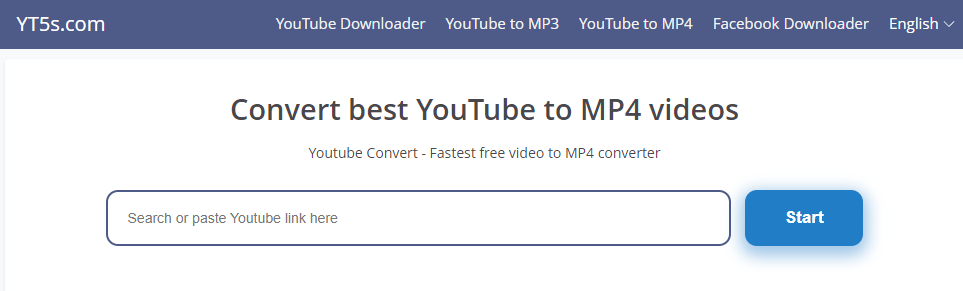-
![]()
Tioka
Tioka、社内一番の電子機器マニアです。小さい頃から、パソコン、携帯電話、ゲーム機、デジカメなどに非常に興味を持ち、新しいモデルが発売されたらすぐ手に入れたいタイプです。2017年からEaseUS Softwareに加入し、大興味をもって日本のユーザーにITに関するナレッジを紹介しています。現在、データ復元、データバックアップ、ディスククローン、パーティション・ディスクの管理、または、PC引越しなどの分野に取り組んでいます。日本の皆様がよくある問題を収集し、様々なパソコンエラーの対処法、データ復元の方法、SSD換装の方法やディスクの最適化方法などについて、数多くの記事を書きました。現時点(2019年8月21日)まで、彼が書いた記事の閲覧数はなんと550万回に突破!つまり、日本のユーザーは、合計5,500,000回彼の記事を読んで問題を解決しました。仕事や記事作成以外、彼は大部分の時間をタブレット・スマホを弄ること、ゲーミングなどに使っている男の子です。…詳しくは... -
![]()
Yiko
Yicoは、広大出身のパソコン知識愛好家で、パソコンに非常に精通しています。大学時代から定期的に女性向けのオンラインIT知識勉強会に参加して、いろいろなIT知識や技術を習得しました。彼女は、2020年からEaseUSファミリーの一員になりました。現在、データ復元、データバックアップ、パーティション管理、オーディオとビデオ編集などの分野で活躍しています。 いつもユーザの立場に立って、ユーザーの問題を解決するために最適な解決策を提供します。今まで、彼女が執筆した記事の閲覧数は3000,000回を超えています。 また、彼女は撮影とビデオの編集にすごく興味を持っています。定期的にYouTubeに動画を投稿したこともあります。ちなみに、彼女は平野歩夢選手の大ファンです。平野歩夢選手みたいの自分の才能を活かし輝いている人間になりたいです。…詳しくは... -
![]()
Bower
Bowerは、日本に永久滞在の中国人で、リモートでEaseUSに記事を書いています。Bowerは、小学校の時に両親と一緒に日本に移住しました。東京の私大の情報学部を出て、現在、都内のIT系の会社で勤めています。アルバイトの筆者として、EaseUSのユーザーに有用な対策を提供して、ユーザーから評価を受けています。…詳しくは... -
![]()
kenji
地域:東京都千葉県詳しくは...
年齢:22歳
性別:男性
仕事:IT関係者… -
![]()
Harumoe
Harumoe、新卒として、2022年からEaseUSに入社しました。専門は日本語ですが、いつもパソコンなどの機器に興味を持ってきました。大学時代から今まで、ずっとコンピューターに関する知識を勉強しています。EaseUSに加入した後、より多くの専門知識を学ぶと同時にそれを生かして、言葉というツールを利用して、皆さんとコミュニケーションしたいと思っています。Harumoeは今、データ復旧、ディスク・パーティション管理、データバックアップ・クローンに関する記事の作成を担当しています。以上述べた分野で彼女は少しでも役に立ちたいです。仕事や記事作成以外に、Harumoeはアニメ漫画マニアで、ゲーム機(Switch)をいじることも大好きです。…詳しくは... -
![]()
さわこ
さわこが大学の時、専攻は日本語で、仙台に留学した経験があります。(ずんだシェイクおいしいですって)、2022年にEaseUSに入社しました。入社した理由はIT業界に興味があるそうです。今はデータ復旧、パーティション管理、データ移行などのことを猛勉強中。彼女が中学校の時からずっとリーグオブレジェンドというPCゲームをやっていて、スマホよりPCが好きだそうです。…詳しくは... -
![]()
NANAちゃん
NANAちゃんは小さいごろから、アニメや日本文化に大変興味を持っております。ですから、大学の専門を選ぶ時、迷わず、日本語を選びました。IT業界に興味があって、ITについて自分で勉強したことがあるので、2022年にEaseUSに入社しました。今NANAちゃんはデータ復元、データバックアップ、パーティション管理、オーディオとビデオ編集などの分野で活躍しています。NANAちゃんはいろいろな興味があり、新しい知識を学ぶことが好きです。2022年以前、NANAちゃんは声優の仕事をしたことがあります。ちなみに、自分で時々アニメ関係の動画を編集、投稿をしました。…詳しくは... -
![]()
WuYanG
四川省出身の舞阳は、大学で4年間日本語を勉強している。 中学生の時にいい日本語の歌を発見し、それがアニメの主題歌であることがわかり、日本のアニメを見始めたのがきっかけです。 徐々に日本語への興味も生まれてきた。 Easeusに入社してからは、ディスク・パーティション管理、データ復旧、データバックアップ・クローンなどのエキスパートとして、日本語で文章を書き、より多くの人の大切なデータの管理に貢献しています。ちなみに、バイクに乗るのが大好きで、ヤマハがtop1!…詳しくは...
目次
0 利用者 |
0分で読める
Dailymotionはヨーロッパを拠点とする動画共有サイトで、そのシェア率は、YouTubeに次ぎ、2位にランキングされています。このサイトでは、たくさんの面白いビデオを見ることができます。ネットワーク接続が不安定な環境では、Dailymotionのビデオを視聴するエクスペリエンスが悪いので、DailymotionビデオをPCまたは携帯電話にダウンロードしてオフラインで視聴する必要がよくあります。本文では、DailymotionからPCとスマホにビデオをダウンロードする方法を説明します。
その1.DailymotionビデオをPCにダウンロードする
Dailymotionのサイトを利用して、動画を視聴する場合、ほとんどのビデオには広告が含まれています。従って、DailymotionのビデオをPCまたはモバイルデバイスにダウンロードすれば、よりスムーズに視聴できると言われています。また、ダウンロードしたビデオを任意のデバイスに共有して、いつでもどこでも再生できます。
それでは、Dailymotionの動画をダウンロードするには、どうしたらいいですか。実際には、ビデオダウンローダー、オンラインツール、およびブラウザーの拡張機能を使用しても、Dailymotionからビデオをダウンロードできます。次は、この3つの方法を1つずつ詳しく紹介します。
方法1.EaseUS Video DownloaderでDailymotionビデオをダウンロード
Windows PCを使用している場合は、デスクトップのDailymotionビデオダウンローダーを使用することをお勧めします。EaseUS Video Downloaderは、高速で安全なビデオダウンローダーとして、YouTube、Dailymotion、Facebook、Twitter、Vimeo、Myspaceなどの主要なビデオ共有サイトおよびストリーミングサービスからビデオをダウンロードできます。このビデオダウンローダーは、4Kビデオをダウンロードすることに対応し、究極の視聴体験を提供できます。また、インターネットからビデオファイルをダウンロードすることも、オーディオファイルをダウンロードすることも、このソフトによって簡単に実現されます。さらに、オーディオデータのみが必要となる場合、このソフトを使って、ビデオからオーディオの抽出することもできます。
次は、このソフトを使って、DailymotionからビデオをUSBメモリにダウンロードする方法を紹介します。
無料ダウンロード Windows向け
安全ダウンロード
無料ダウンロード Mac向け
安全ダウンロード
ステップ1.PC で EaseUS Video Downloader を起動します。出力形式(ビデオ・音声)と品質(最高・8K・4K・1080Pなど)を選択します。

ステップ2.ダウンロードしたい動画のURLをコピーし、「リンクをペーストする」をクリックして続行します。

ステップ3.動画はダウンロードされます。ダウンロード処理が完了したら、「完成」オプションでダウンロードした動画を確認できます。

Tips:動画を閲覧しながらダウンロードすることも可能です!

方法2.ブラウザ拡張機能でDailymotionビデオをダウンロード
ご存知のように、Chromeには、たくさんの拡張機能を提供しています。その中で、Dailymotionなどの動画共有サイトから動画をダウンロードするものがあります。Chromeストアから拡張機能をインストールすると、Dailymotionビデオをキャプチャすることができるようになります。Dailymotionの動画ページを開くと、拡張機能はページ上のビデオとオーディオを自動的に検出できます。そして、ダウンロードボタンをクリックするだけで、そのオンラインビデオをPCに保存できます。
ステップ1.Chromeストアで「Dailymotion Video Downloader」を検索し、Chromeに追加します。
ステップ2.DailymotionのWebサイトにアクセスし、ダウンロードするビデオを見つけてページを開きます。
ステップ3.Chromeのツールバーにある拡張機能のアイコンをクリックすると、さまざまなサイズと品質のビデオを提供するいくつかのダウンロードオプションが表示されます。
ステップ4.1つのオプション(最大サイズのものをお勧めします)をクリックし、PC上の場所を選択してDailymotionビデオを保存します。
以上で、Free Video Downloaderという無料の拡張機能を例にして皆さんに紹介しました。これを使用すると、サインインせずにDailymotionビデオをダウンロードできます。
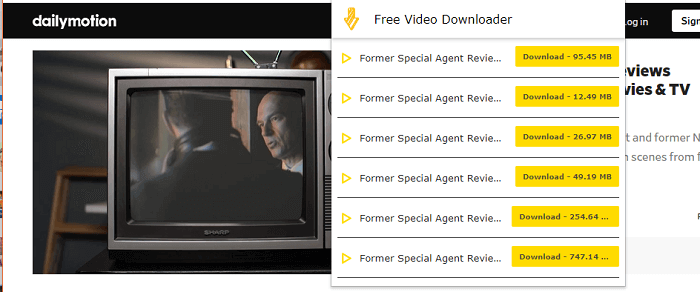
方法3.オンラインツールでDailymotionの動画をダウンロード
デスクトップ用のプログラムとブラウザの拡張機能以外、オンラインのビデオダウンローダーも1つの推奨ソリューションです。オンラインツールを使用すると、ダウンロードプロセス中に広告が表示され、ダウンロードのオプションもかなり制限されますが、サードパーティのアプリケーションや拡張機能をインストールしなくても、作業を完了するので、非常に簡単に使えます。
それでは、次の内容を参照して、オンラインツールでDailymotionのビデオをダウンロードする方法を確認してください。
ステップ1.ブラウザでオンラインビデオダウンローダーのサイトを開きます。
ステップ2.ダウンロードしたいDailymotion動画のページを開き、そのURLをコピーします。ビデオのURLを検索バーに貼り付け、[GO]ボタンを押して続行します。
ステップ3.選択したビデオ品質の[Download]ボタンを右クリックし、[リンク先を別名で保存]をクリックし、PC上の場所を選択してビデオをPCに保存します。
ステップ4.次にダウンロードが開始されます。完了すると、PCにダウンロードされたDailymotionビデオを確認できます。
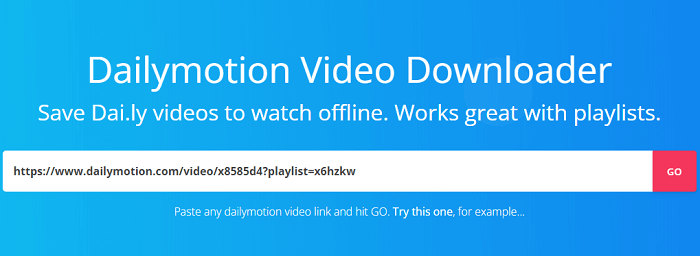
その2.Dailymotionからビデオをスマホにダウンロードする方法
スマホでDailymotionビデオをオフラインで視聴したい場合は、Dailymotionアプリを使用すれば実現できます。この方法を利用するには、Dailymotionアカウントを登録して、サインインする必要があります。また、Dailymotionのスマホアプリは、ダウンロードしたビデオをデバイスに30日間のみ保持します。その期間が過ぎると、これらの動画は自動的に削除されます。
ステップ1.携帯電話でDailymotionアプリを開き、アカウントでサインインします。
ステップ2.ビデオを検索し、ダウンロードしたいビデオを再生します。ビデオの下にあるダウンロードオプションをタップします。下向きの矢印アイコンが変わり、ダウンロードの進行状況を示す丸いアイコンになります。
ステップ3.ビデオがダウンロードされた後。「Library」>「Watch Later.」で確認してください。ダウンロードしたビデオは、自動的に削除される前に30日間デバイスに保存されます。

注:「Watch Later.」のビデオは特別な形式で保存され、他のビデオプレーヤーで表示することはできません。また、アップローダーはダウンロードオプションを閉じることができるため、すべての動画がダウンロードできるわけではありません。
結論
ここまでは、さまざまなツールを使用して、Dailymotionから動画をオフラインでダウンロードする方法を皆さんに紹介しました。これらのツールまたはソリューションを使用すると、DailymotionビデオをPC、電話、およびタブレットに保存してオフラインで視聴できます。それでは、本文で紹介した対策から一番適切な方法を選択して、今すぐDailymotionの動画を取得しましょう。